게임에 참여하려고 시도하거나 게임 플레이 중에 Rust 비디오 게임 내에서 “Steam 인증 시간 초과” 오류가 발생할 수 있습니다.
앞서 언급한 문제는 Steam 또는 Rust 서버의 연결 중단, 사용자 장치의 일시적인 인터넷 액세스 손실, 네트워크 안정성의 변동, 게임 데이터 파일의 손상 등 다양한 요인으로 인해 발생할 수 있습니다. 원활한 게임 경험을 보장하기 위해 특정 진단 절차 및 해결 조치를 수행하는 것이 좋습니다.
몇 가지 예비 점검 수행
중요한 수리를 진행하기 전에 다음과 같은 초기 점검을 수행하는 것이 좋습니다:
오류가 발생한 후 발생한 문제를 해결하기 위해 Rust 프로그래밍 언어를 재시작하는 것이 좋습니다.
Steam을 재시작하면 게임 클라이언트 내에서 발생할 수 있는 문제가 완화될 수 있습니다.
운영 체제의 보안 조치와 게임 기능 간의 충돌을 방지하기 위해 Windows Defender의 승인된 프로그램 화이트리스트에 Rust를 추가하는 것이 필수적입니다. 이 절차에 대한 도움이 필요한 분들을 위해 Windows Defender를 통해 애플리케이션을 활성화하는 방법에 대한 포괄적인 튜토리얼을 준비했습니다.
“Steam”을 클릭하고 “설정”을 선택하여 Steam 설정으로 이동하고, 설정 페이지에서 “계정” 탭을 찾은 후 “변경” 옵션을 클릭한 다음 “없음 – 모든 베타 프로그램에서 옵트아웃”을 선택해야 합니다.
앞서 언급한 문제 해결 단계를 통해 해결책을 찾지 못한 경우 후속 해결 방법을 실행해야 할 수 있습니다.
Rust 및 Steam 서버가 다운되지 않았는지 확인
Steam 클라이언트와 Rust 서버 간의 연결에 문제가 있는 경우 “Steam 인증 시간 초과” 오류 메시지가 표시된다는 점에 유의하시기 바랍니다. 이 문제를 해결하려면 컴퓨터 시스템을 변경하기 전에 두 서버가 모두 제대로 작동하는지 확인하는 것이 좋습니다.
중단 웹사이트로 이동 , 오른쪽 상단에서 “Rust” 및 “Steam”을 검색하고 Enter 키를 누르세요. 여러 번의 중단이 보고되었다면 백엔드에 문제가 있을 수 있습니다. 이 경우 개발자가 문제를 해결할 때까지 기다려야 합니다. 이 오류가 본인에게만 발생한다는 보고가 보이지 않는다면 PC에서 설정을 조정해 볼 때입니다.
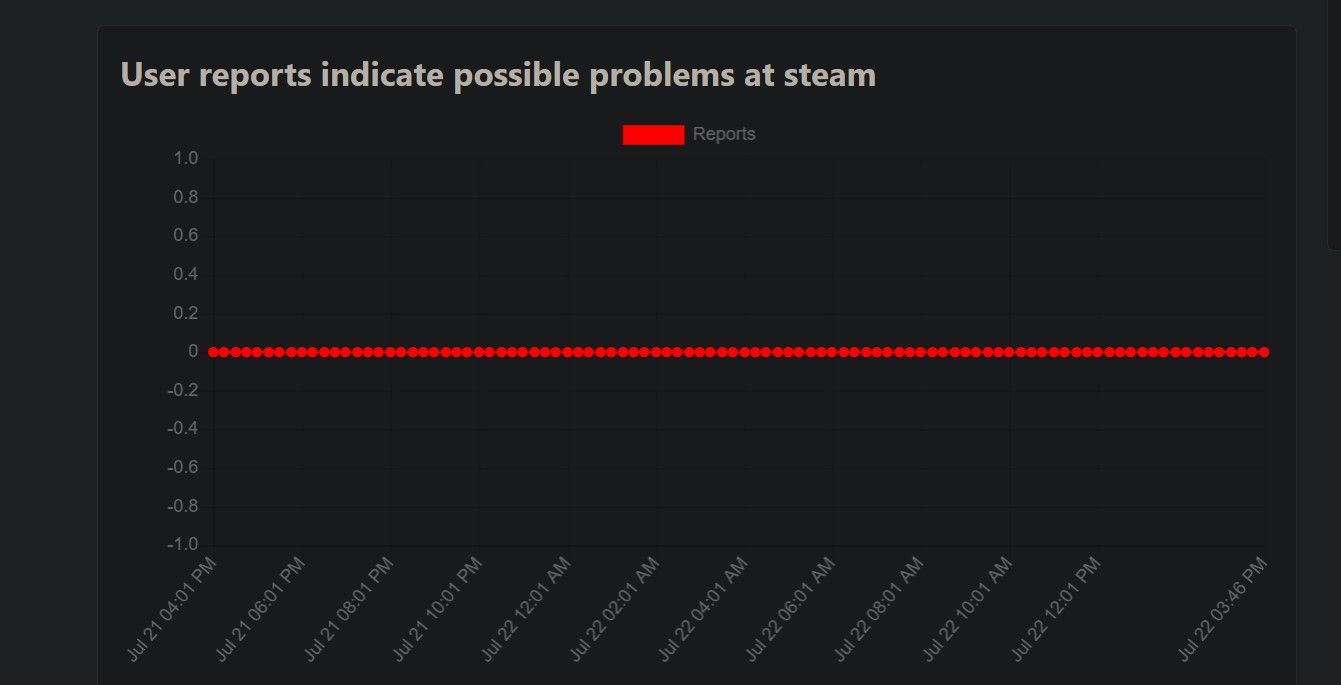
Steam과 Rust는 대부분 트위터 계정을 통해 유지 보수 중단 시간을 공지합니다. 자세한 내용은 Steam 및 Rust 트위터 계정 를 살펴보세요.
장치가 인터넷에 연결되어 있나요?
사용자 장치의 인터넷 연결이 끊어지면 Steam 클라이언트와 Rust 서버의 연결이 중단될 수 있습니다. 이러한 경우 사용자는 예기치 않게 게임에서 연결이 끊길 수 있습니다. 따라서 계속 진행하기 전에 인터넷 연결이 정상적으로 작동하는지 확인하는 것이 중요합니다.
Windows 키를 눌러 게임 창을 최소화한 후 Windows에서 인터넷 연결의 안정성을 확인하여 인터넷 연결이 활성화되어 있는지 확인하시기 바랍니다.
인터넷 연결 안정성 분석
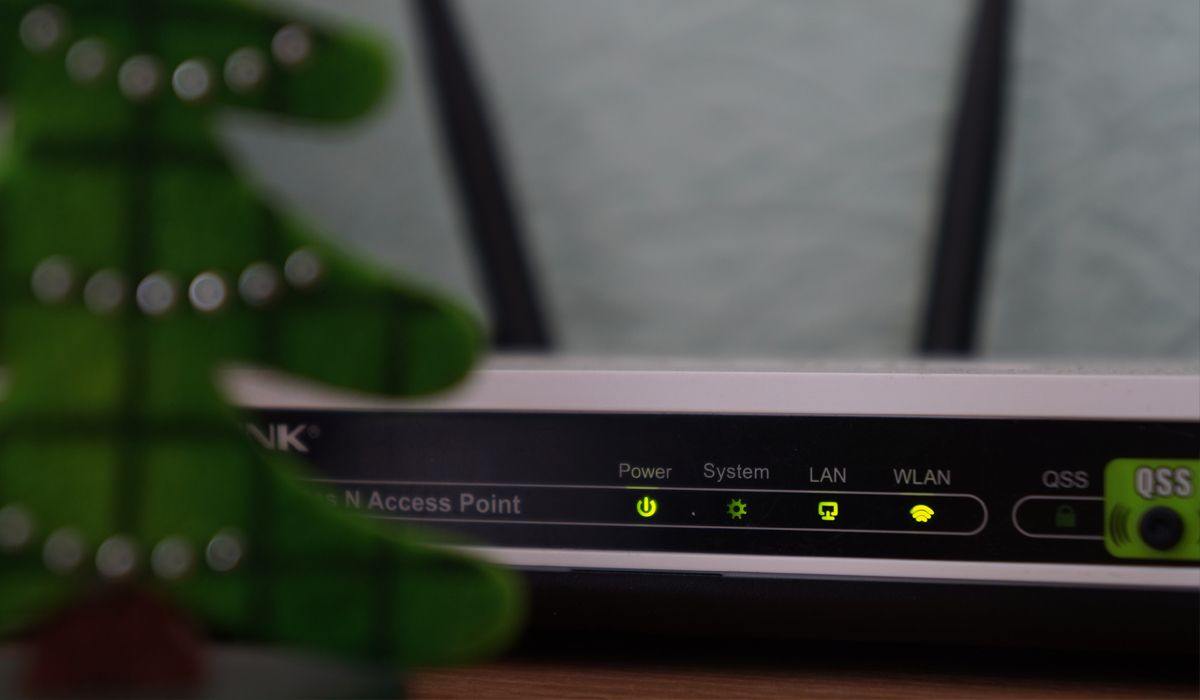
원활한 온라인 게임을 위해서는 안정적인 인터넷 연결이 필수적입니다. 장치와 라우터 간의 연결 강도는 클라이언트 및 Rust 서버와의 안정적인 연결을 보장하는 데 중요한 역할을 합니다. 이 연결이 중단되거나 성능이 저하되면 “Steam 인증 시간 초과” 오류가 발생할 수 있습니다.
온라인 연결의 견고성을 평가하는 방법에 대한 종합 가이드를 참조하면 인터넷 안정성을 처음 평가하는 분들에게 도움이 될 수 있습니다. 웹 링크가 불안정한 것으로 판명된 경우 불안정한 Wi-Fi 연결을 개선하는 방법에 대한 가이드북에 설명된 해결 방법을 활용하여 문제를 완화할 수 있습니다.
연결 문제가 해결되어 인터넷 연결이 안정적으로 이루어졌다면 네트워크의 전반적인 성능을 더욱 향상시키기 위해 나머지 문제 해결 방법을 실행하는 것이 적절할 것입니다.
다운로드 캐시 손상 확인
Steam 다운로드 캐시 내의 데이터가 손상되면 연결 문제뿐만 아니라 게임 업데이트에 어려움을 겪을 수 있습니다. Rust를 시작할 때 “Steam 인증 시간 초과” 메시지가 표시되는 경우, 다운로드 캐시에 결함이 있는 것입니다. 이 문제를 해결하려면 다음 지침에 따라 다운로드 캐시를 지우세요:
Steam 애플리케이션을 시작해 주세요.
Steam 메뉴를 클릭한 다음 설정 탭으로 이동하세요.
페이지 왼쪽에 있는 “다운로드” 탭으로 이동하여 웹사이트의 섹션을 방문하세요.
⭐ 다운로드 캐시 지우기 버튼을 클릭합니다. 그런 다음 확인을 클릭하여 작업을 확인합니다. 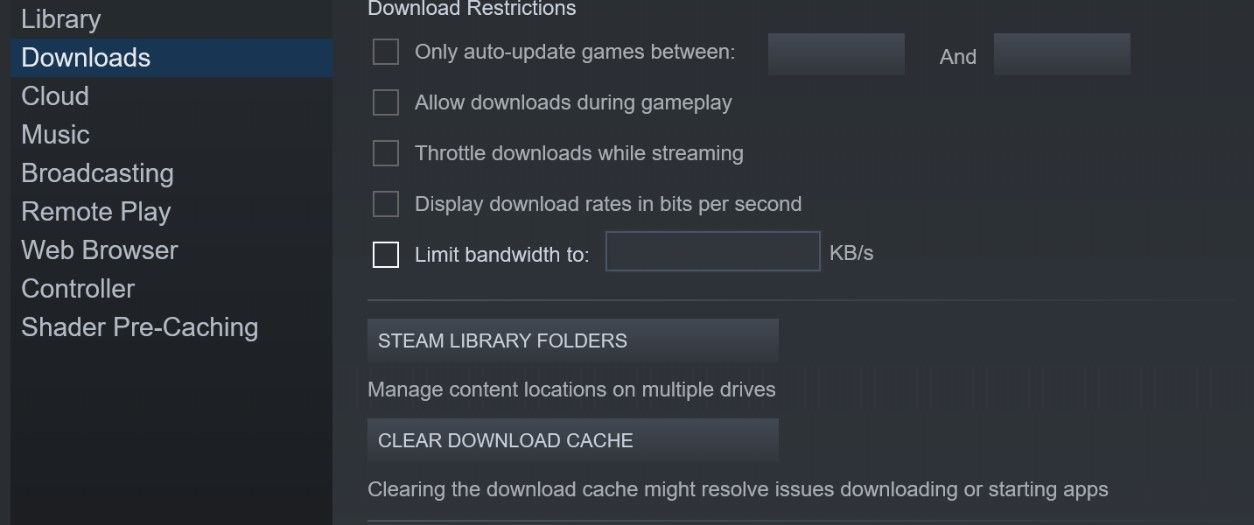
앞서 언급한 문제는 Steam 애플리케이션을 재시작하면 해결될 것으로 예상됩니다. 이 해결 방법으로도 문제가 해결되지 않는 경우, 이후 문제 해결 단계를 진행하시기 바랍니다.
Rust 게임 파일의 손상 여부 확인
Steam에 내장된 기능을 사용하여 게임 파일의 무결성을 확인하면 손상으로 인해 Rust 서버와 사용자의 게임 클라이언트 간의 연결이 중단되는지 여부를 파악하는 데 도움이 될 수 있습니다. 확인된 문제를 해결하려면 영향을 받은 게임 파일을 복구하여 문제의 원인이 되지 않도록 해야 할 수도 있습니다. 이를 위한 프로세스에는 영향을 받은 파일의 적절한 기능을 복원하기 위한 적절한 조치를 취하는 것이 포함됩니다.
Rust 게임 아이콘을 마우스 오른쪽 버튼으로 클릭한 후 이어지는 메뉴에서 해당 아이콘을 선택하여 속성을 엽니다.
화면 왼쪽에 있는 로컬 파일 탭에 액세스하세요.
⭐ 게임 파일 무결성 확인 버튼을 클릭하여 게임 파일을 복구하세요. 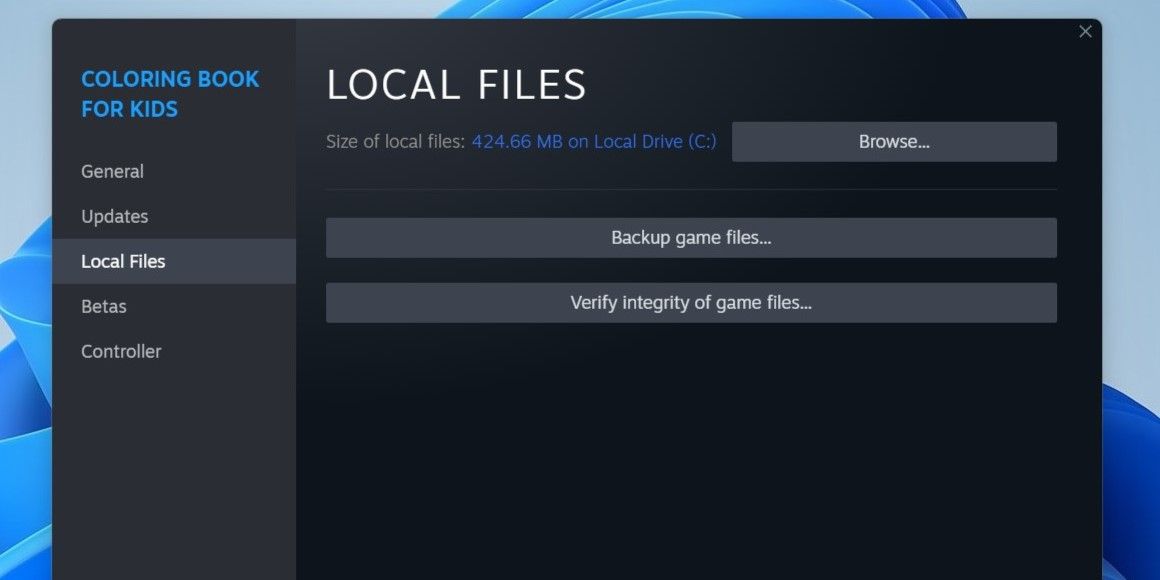
치트 소프트웨어 비활성화 및 간편한 치트 방지 프로그램 복구
Rust에서 성능을 향상시키기 위해 비인가 프로그램을 사용하면 게임에서 “Steam 인증 시간 초과” 오류와 같은 기술적 문제가 발생할 수 있습니다. 따라서 현재 이러한 방법을 사용 중인 개인은 사용을 중단하거나 장치에서 관련 소프트웨어를 삭제하는 것이 좋습니다. 또한 Rust와의 연결 여부와 관계없이 다른 모든 형태의 부정 행위 소프트웨어를 해제하는 것이 좋습니다.
Easy Anti-Cheat 소프트웨어의 복구 프로세스는 몇몇 사용자가 직면한 오류와 관련하여 직면한 문제를 해결하는 데 성공했습니다. 응용 프로그램을 수정하려면 다음 단계를 진행하십시오.
게임이 설치된 디렉토리로 이동하십시오.
EasyAntiCheat 폴더로 이동하세요.
지정된 폴더를 열고 “EasyAntiCheat.exe”라는 파일을 더블 클릭하여 실행하십시오.
이미 프로그래밍 언어를 선택하지 않았다면, 제공된 옵션에서 Rust를 기본 프로그래밍 언어로 선택해 주세요.
⭐ 수리 서비스를 클릭하고 소프트웨어가 완전히 수리되도록 하세요. 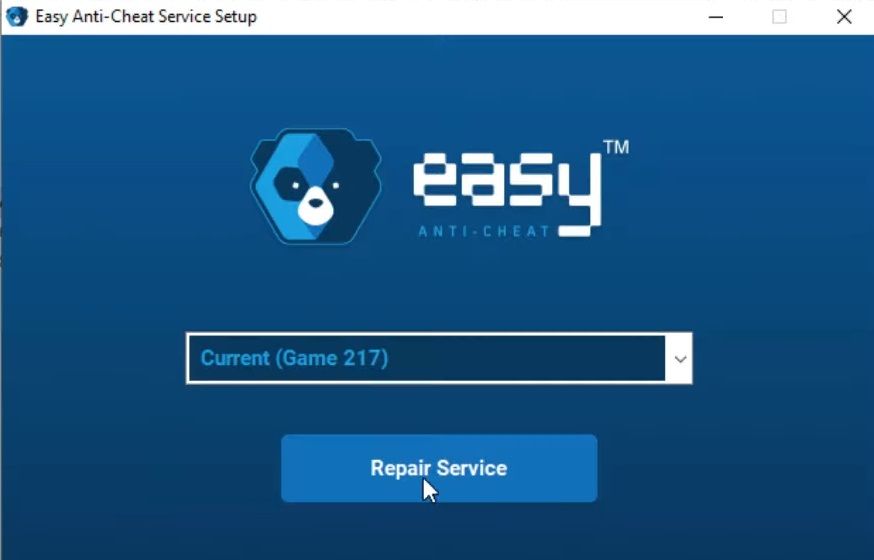
또는 문제 해결로 긍정적인 결과를 얻지 못하면 Rust를 제거하고 근본적인 기초부터 다시 설치하는 것을 고려할 수 있습니다.
Rust 제거 후 재설치
다른 문제 해결 단계로 문제를 해결하지 못한 경우 Rust를 완전히 재설치해야 할 수도 있습니다. 설치에 결함이 없는지 확인하려면 Steam 게임 제거 및 재설치 가이드에 설명된 대로 Rust를 제거한 다음 새로 설치하는 방법을 사용하여 다시 설치하세요.이러한 절차에 익숙하지 않은 경우 계속 진행하기 전에 포괄적인 지침을 참조하시기 바랍니다.
시스템에서 게임을 제거하더라도 다시 결제할 필요가 없으므로 걱정할 필요가 없습니다. Steam을 통한 모든 구매는 계정에 영구적으로 연결되므로 나중에 언제든지 쉽게 재설치할 수 있습니다.
Steam 인증 시간 초과 오류, 해결됨
결정적인 순간에 플레이어를 추방하고 “Steam 인증 시간 초과” 메시지를 표시하는 등 Rust의 불친절한 행동으로 인해 많은 사용자가 불편을 겪었습니다. 하지만 이 문제의 근본적인 원인과 사용 가능한 해결책을 알면 어느 정도 위안이 될 것입니다. 이러한 해결 방법을 시도한 후에도 문제가 계속 발생하면 게임과 Steam 클라이언트를 완전히 제거한 다음 처음부터 다시 설치해 보세요.